Word是现在十分常用的文件类型之一,有些用户想知道如何将Word文档文字转换成表格,接下来小编就给大家介绍一下具体的操作步骤。
具体如下:
-
1. 首先第一步根据下图所示,打开电脑中的Word文档。
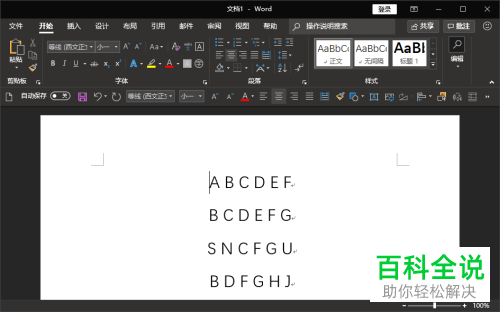
-
2. 第二步根据下图箭头所指,将所有数据用空格/逗号分割。
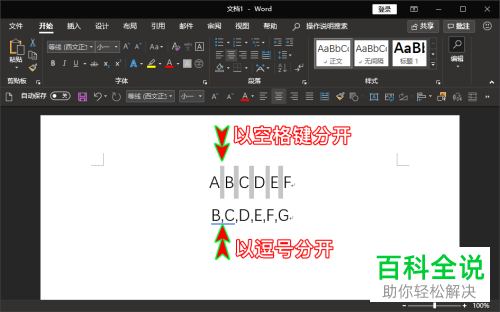
-
3. 第三步调整完成后,根据下图箭头所指,选中所有数据。
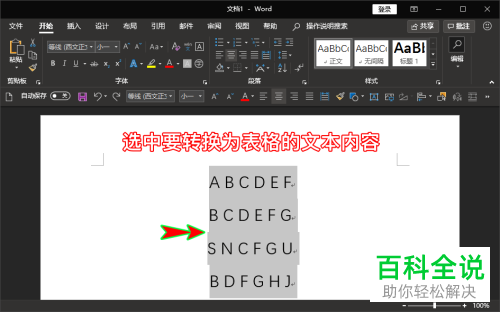
-
4. 第四步先点击顶部【插入】选项,接着根据下图箭头所指,点击【表格】图标。
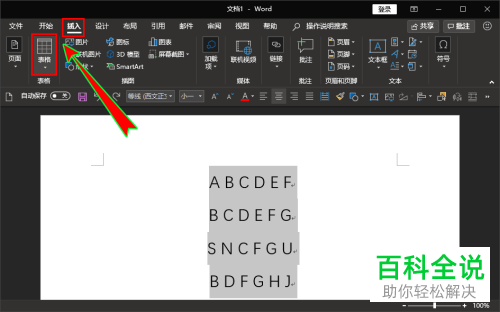
-
5. 第五步在展开的下拉列表中,根据下图箭头所指,点击【文本转换成表格】选项。
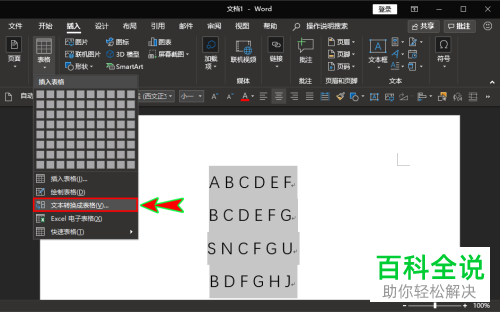

-
6. 第六步在弹出的窗口中,根据下图所示,先按照需求设置列数,接着勾选【根据内容调整表格】。
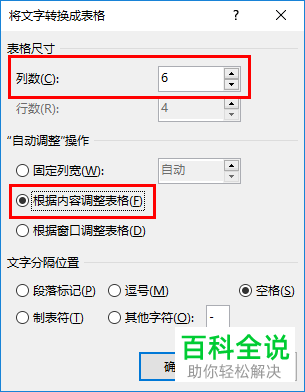
-
7. 第七步设置完成后,先选择文字分隔位置,接着根据下图箭头所指,点击【确定】选项。

-
8. 最后退回文档,根据下图箭头所指,成功将文字转换成表格。
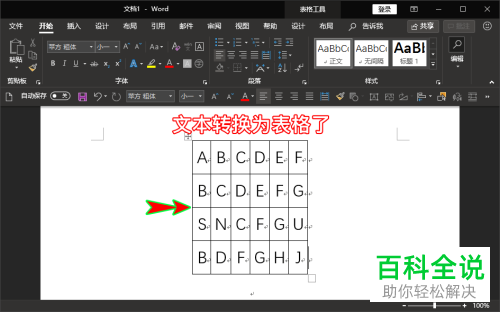
-
以上就是如何将Word文档文字转换成表格的方法。
